SideQuest - Maintenant disponible dans le casque !

Vous avez peut-être entendu dire qu'il existe une nouvelle façon d'utiliser la populaire application VR SideQuest , directement depuis votre casque ! C'est vrai, vous n'aurez plus besoin de connecter votre Quest à votre PC pour télécharger vos applications préférées ! (Bien que vous deviez le connecter initialement pour la première configuration – mais une seule fois !).
Si vous êtes absolument nouveau dans le monde de SideQuest et du chargement latéral, laissez-moi vous expliquer quelques choses :
Qu’est-ce que SideQuest ?
SideQuest est une application Quest tierce qui propose des jeux et des démos gratuits, mais également des jeux de laboratoire d'applications et des applications qui n'apparaissent pas sur la boutique principale. Bien que le Quest lui-même dispose d'une bibliothèque assez impressionnante, il peut être difficile d'être « approuvé » pour être sur le magasin, c'est pourquoi de nombreux développeurs décident d'emprunter la voie d'un tiers avec SideQuest !
SideQuest lui-même peut également modifier certains paramètres de qualité de vie tels que les résolutions d'enregistrement, des taux de rafraîchissement plus élevés, la désactivation du capteur de proximité et bien plus encore.
Quelle était la méthode originale de chargement latéral des applications ?
Avant l'application intégrée au casque, vous deviez utiliser le client de bureau ou l'application Android et brancher votre casque chaque fois que vous souhaitiez y charger ou y ajouter un jeu ou une application. Vous pouvez toujours le faire bien sûr, mais il existe désormais un moyen beaucoup plus simple et plus rapide !
Comment ça marche maintenant ?
Bien que vous deviez initialement connecter votre casque à votre PC, il ne s'agit que d'une première configuration. Après cela, vous pouvez télécharger des applications et des jeux directement depuis la bibliothèque SideQuest dans un casque, sans connexion ! Gardez à l'esprit qu'au moment de la publication de cet article, l'application intégrée au casque est toujours considérée comme en version « bêta », donc votre kilométrage peut varier, mais nous n'avons pas encore eu de problèmes avec elle !
Voici quelques étapes très simples pour le configurer et le faire fonctionner pour vous :
Assurez-vous que le mode développeur est activé sur votre compte Meta/Oculus et que vous avez déjà créé un compte SideQuest . Si vous avez déjà utilisé SideQuest, vous devriez déjà être prêt à partir et vous pouvez passer à la partie suivante de cet article, mais sinon, continuez à lire !
Mode développeur
Nous devrons d’abord activer le mode développeur sur votre compte Meta/Oculus, mais ne vous inquiétez pas, vous n’avez pas besoin d’être un vrai développeur pour ce faire.
Tout d’abord, accédez à Dashboard.oculus.com et créez une « organisation ». Choisissez un nom, puis acceptez le contrat du développeur. Vous pouvez vérifier votre compte en utilisant soit une carte de crédit, soit un numéro de téléphone pour 2 facteurs, mais la plupart des comptes seront déjà vérifiés et vous pourrez peut-être ignorer cette partie.

Si vous êtes sous Windows, vous devrez télécharger des pilotes ADB supplémentaires que vous pouvez trouver ici . Bien qu'ils disent Oculus Go, ils travaillent également pour le Quest. Installez ensuite les pilotes en extrayant le dossier zip, faites un clic droit sur le fichier android_winusb.inf et cliquez sur installer.

Allumez votre casque et ouvrez l'application Oculus sur votre téléphone. Accédez à Menu> Appareils> Faites défiler jusqu'aux paramètres du casque, sélectionnez « mode développeur » et assurez-vous que la bascule est activée.

Redémarrez votre casque et connectez-le à votre PC via un câble USB-C ou Link. Vous devriez voir une fenêtre contextuelle dans le casque pour autoriser le débogage USB, sélectionnez « toujours autoriser depuis cet ordinateur », puis « ok ». Si vous ne voyez pas cette fenêtre contextuelle, vous devrez peut-être désactiver votre schéma de déverrouillage dans l'application Oculus en accédant à Paramètres > Quête > Plus de paramètres > Modèle de déverrouillage.

Prochaines étapes
Avec le mode développeur activé, votre compte SideQuest créé et votre Quest connecté à votre PC, récupérez le programme d'installation facile à partir de ce lien ici . Il existe d'autres options du système d'exploitation si vous en avez besoin si vous cliquez sur « Afficher plus ».
Après avoir téléchargé et installé l'application et une fois votre casque connecté, vous verrez un bouton indiquant « installer Sidequest dans votre casque ». Si cela n'apparaît pas, rendez-vous sur la page « Configuration de l'état de la connexion » pour déterminer ce qui vous manque. Si vous êtes prêt à partir, les cercles seront verts, s'il détecte qu'il vous manque quelque chose, le cercle sera rouge, et il vous montrera facilement comment y remédier avec des vidéos intégrées à l'application.

Une fois que vous obtenez un écran confirmant qu’il a été installé (oui, des confettis !), lancez SideQuest dans votre casque. Vous le trouverez sous votre bibliothèque, puis sous « sources inconnues » dans la liste en haut à droite. 
Vous devriez alors voir un numéro et un lien dans le casque, rendez-vous sur sdq.st/link sur un navigateur Web, connectez-vous à votre compte Sidequest et saisissez le numéro que vous voyez dans votre casque.

Autorisez l'accès à Sidequest en cliquant sur « lier l'application » en bas à droite. 
Vous avez désormais accès à une tonne de jeux et d'applications via SideQuest !
Explorer l'application
La page principale vous montrera les jeux et applications les plus populaires actuellement, si vous en voyez un que vous aimez, vous pouvez simplement cliquer dessus et sur la page suivante, sélectionner « télécharger l'application ». Remarque : Certaines applications nécessitent des achats, cela ouvrira votre navigateur Meta Quest dans lequel vous pourrez acheter de cette façon. Si vous cherchez quelque chose de précis, utilisez la loupe en haut à droite du menu !

Le bouton avec les trois lignes en haut à gauche du menu vous amène à votre profil où vous pouvez accéder à l'écran des jeux et des applications, ou modifier votre environnement domestique en quelque chose de personnalisé (vous n'êtes donc pas limité aux paramètres de quête par défaut). "Sources inconnues" vous ramène à la section de votre bibliothèque dans laquelle vous avez initialement lancé l'application Sidequest. Les jeux que vous téléchargez depuis SideQuest apparaîtront généralement dans la section des sources inconnues. 
Pour référence : le bouton avec les neuf cercles en haut à droite ouvre également les sources inconnues, le bouton avec les 3 lignes vous permet de filtrer à travers différentes options de recherche et la loupe vous permet de rechercher des noms et des titres spécifiques.
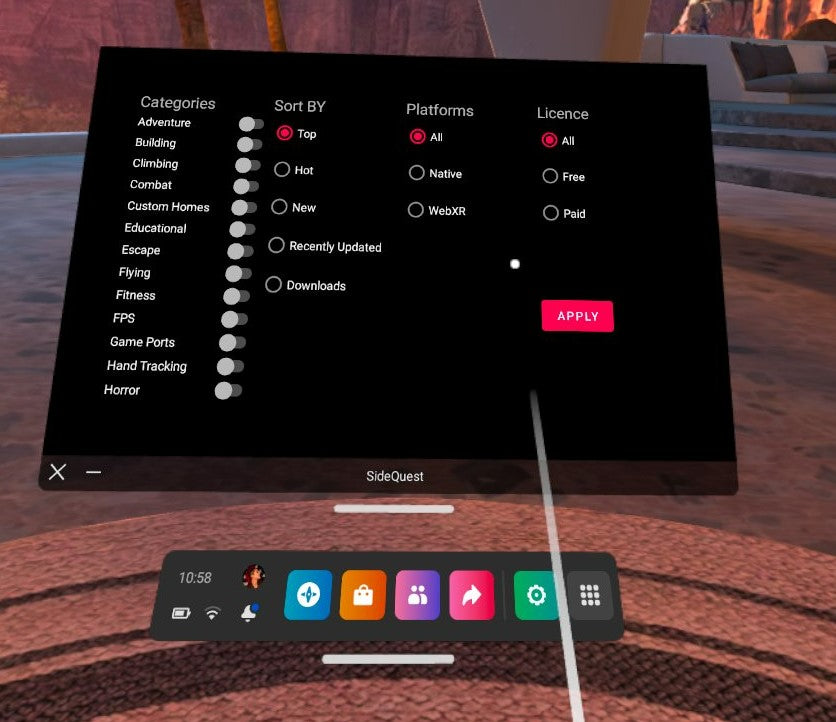



Thank you
Ok